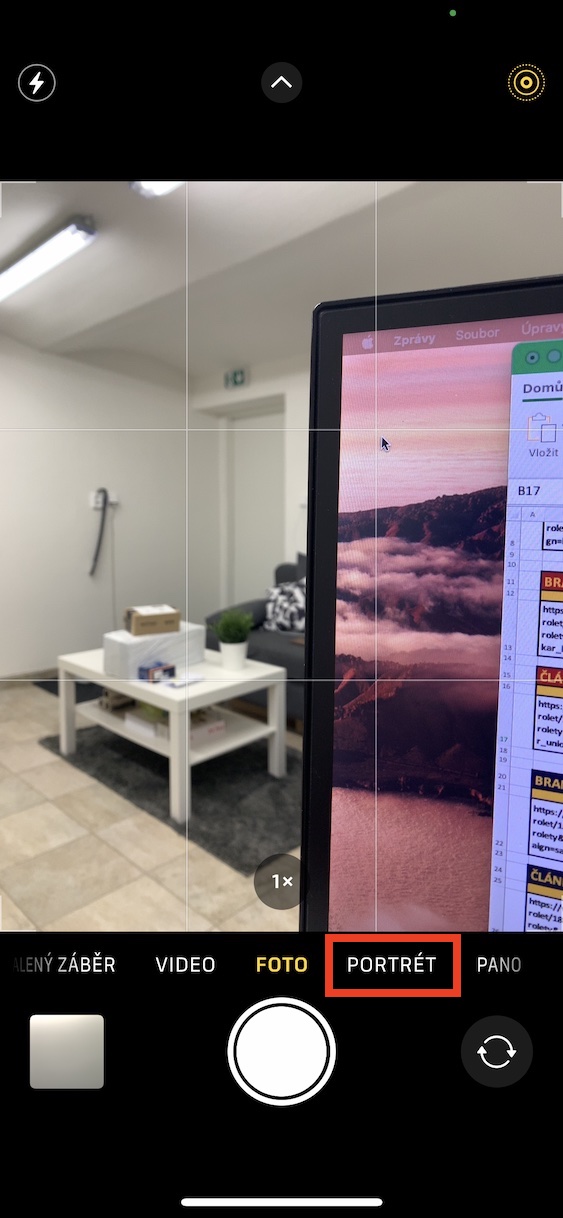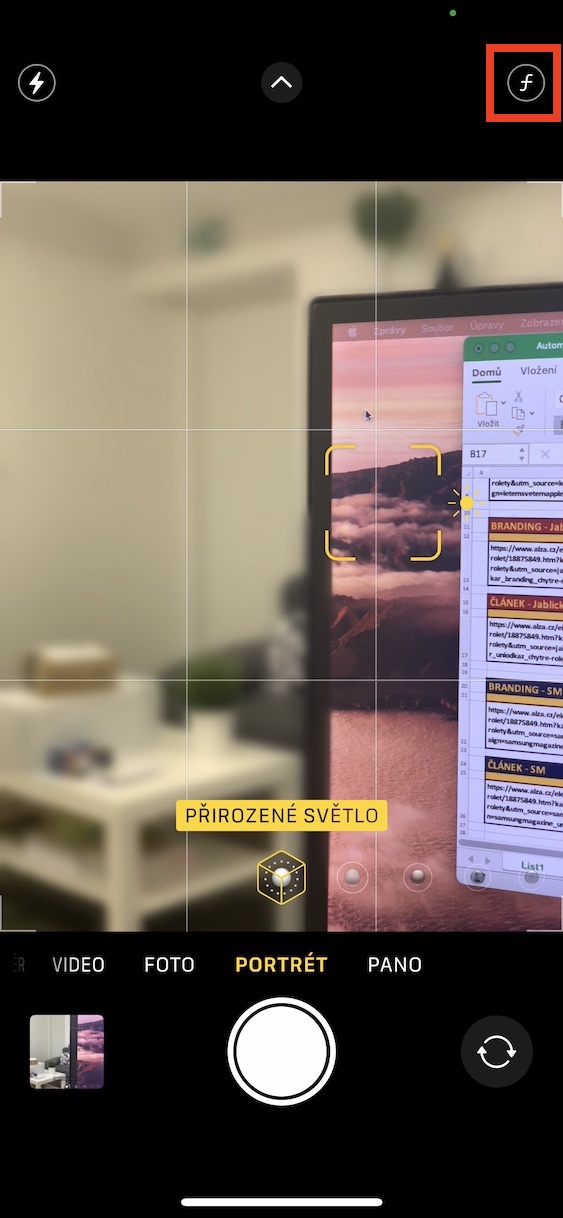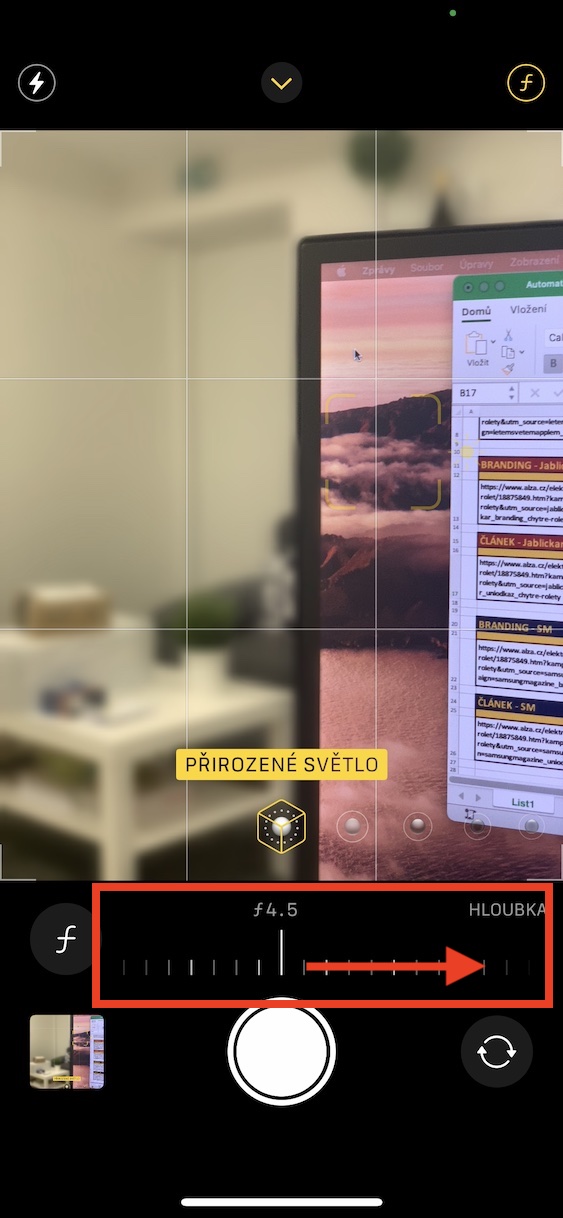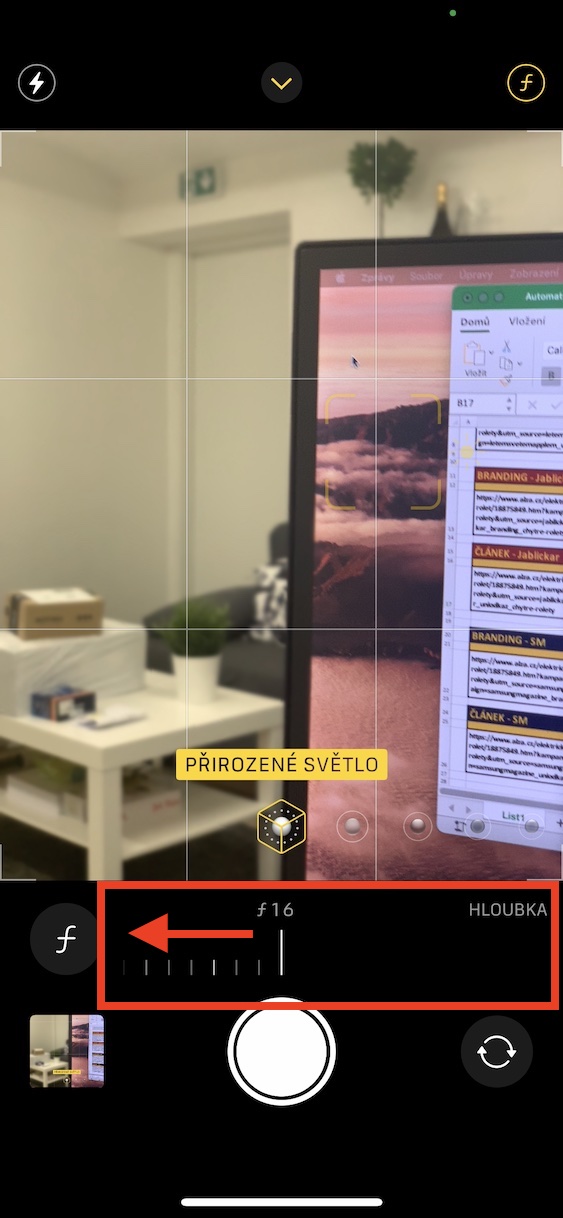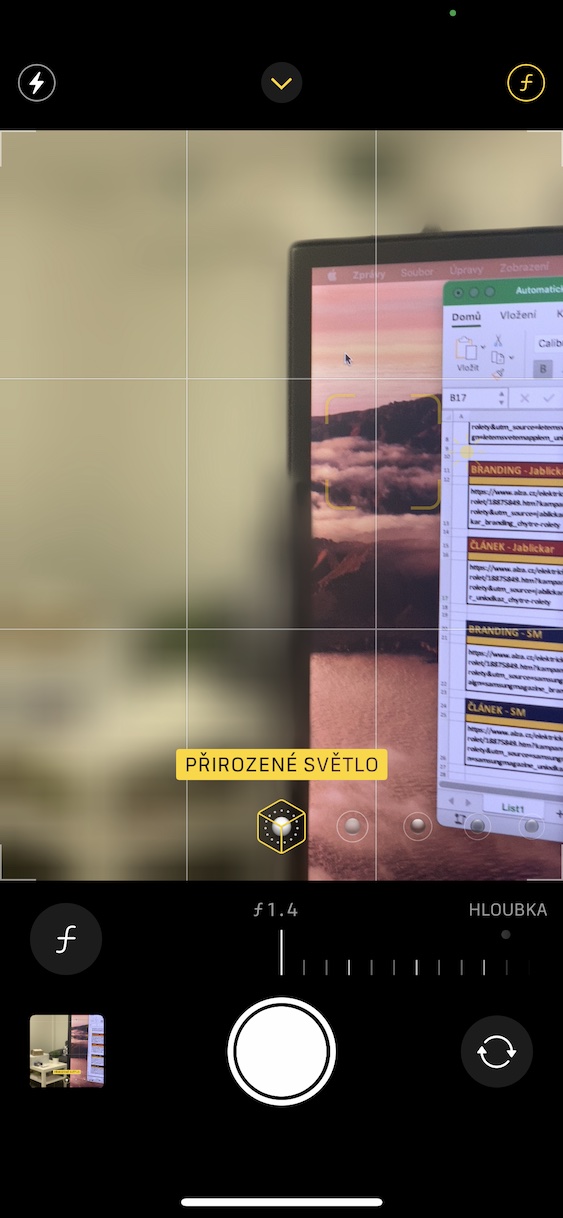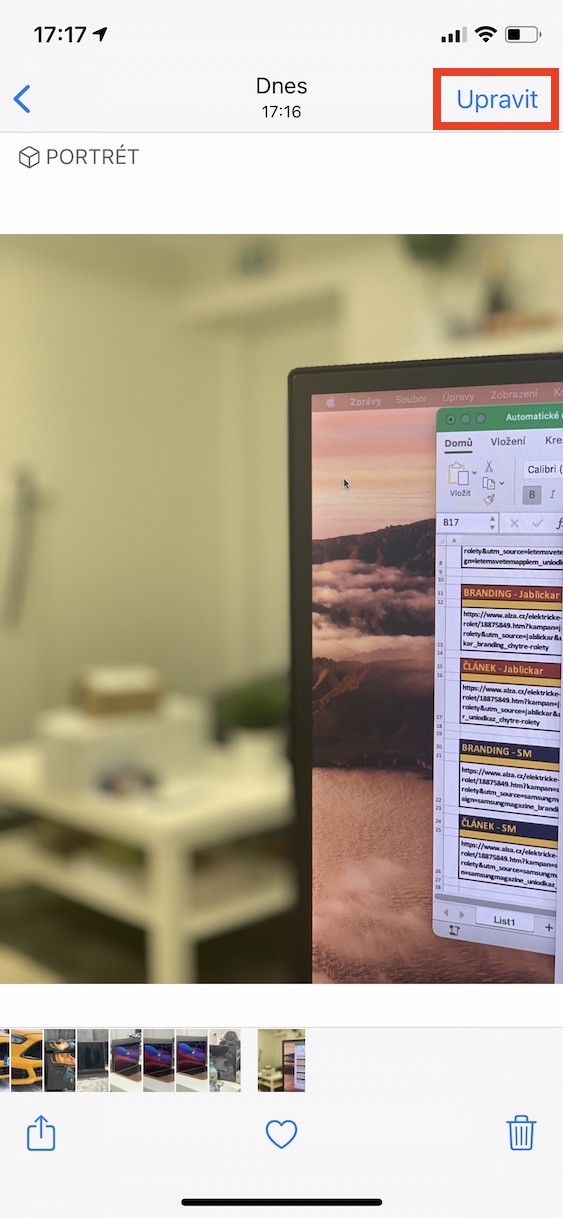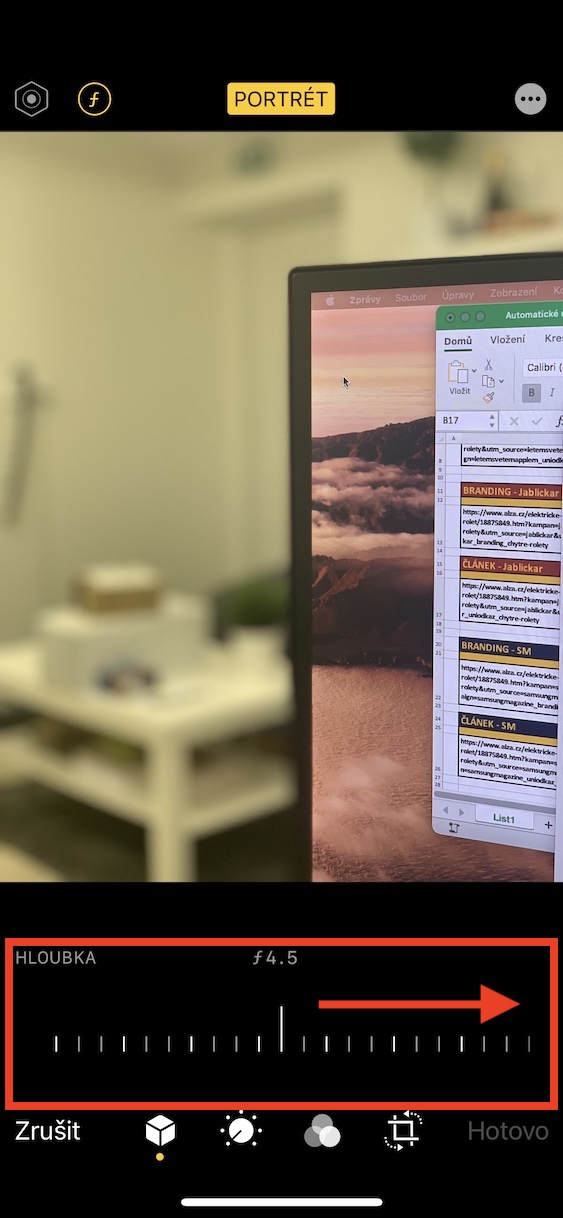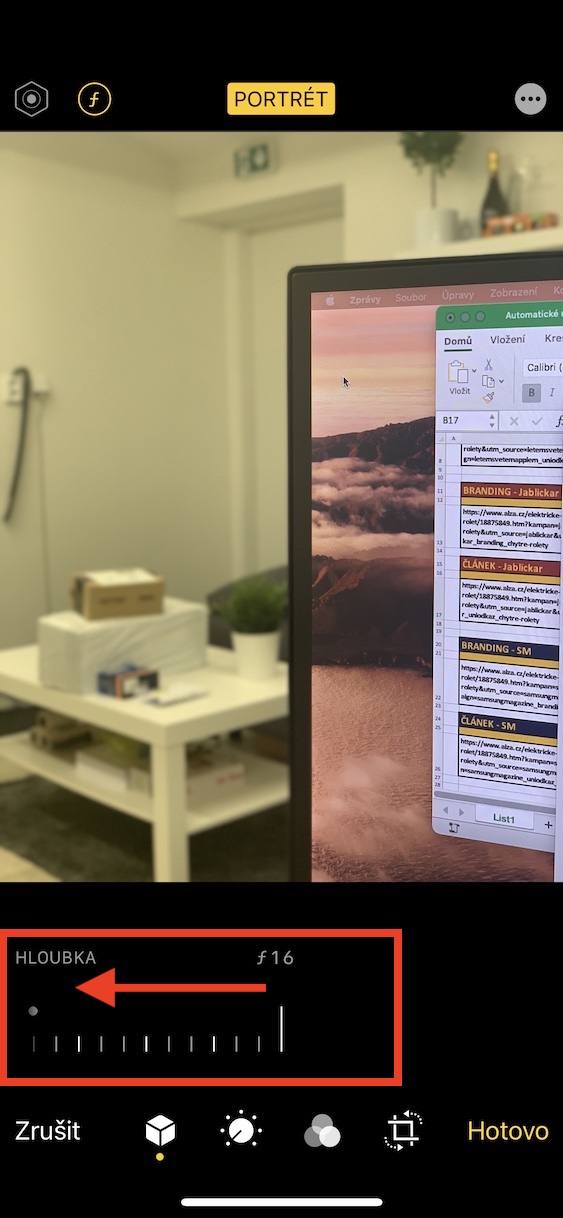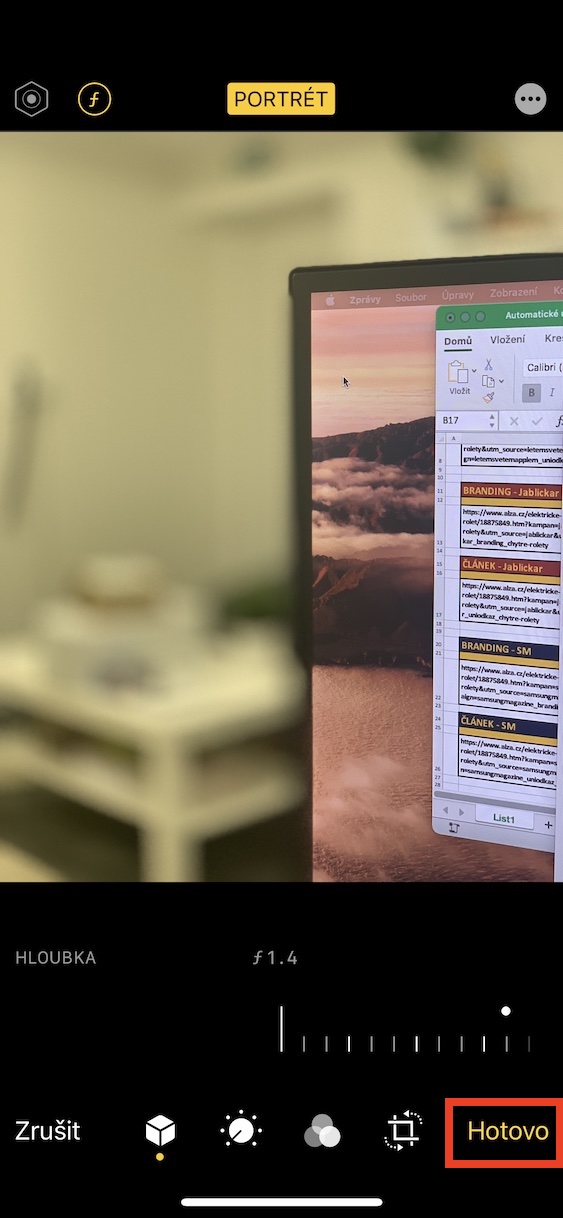iPhone 7 Plusの登場により、初めてデュアルカメラが搭載されました。 8番目のレンズのおかげで、ポートレートモード、つまり背景をぼかした写真を撮ることができました。その後、デュアルカメラは iPhone XNUMX Plus にも搭載され、その後ほとんどの新しい iPhone にも搭載されました。しかし真実は、一部の「安価な」デバイスでは、ポートレート写真を撮ることを目的とした望遠レンズが超広角レンズに置き換えられているということです。これらのデバイスには、人工知能を使用して背景のぼかしが追加されます。 iPhone XSの登場により、望遠レンズは大幅に改良されました。具体的には、写真撮影時と撮影後の両方で被写界深度を変更するオプションが追加されました。この記事でその方法を一緒に見てみましょう。
かもしれない 興味がありますか

iPhoneのポートレートモードで写真の被写界深度を変更する方法
iPhone XS以降の場合は、撮影時と撮影後に被写界深度を変更できるので、撮影時に設定を間違えた場合に便利です。この記事では、両方の手順をまとめて説明します。手順は以下にあります。
写真を撮るとき
- まず、iOS デバイスでネイティブ アプリを開きます カメラ。
- それが完了したら、一番下のセクションに移動します 肖像画。
- ここの右上隅にあるをタップします fv リングのアイコン。
- 画面の下に表示されます スライダー、 これは写真の鮮明さを変更することを目的としています。
- 数値が小さいほど、ぼやけが目立ちます (逆も同様)。
- もちろん被写界深度も変更可能 リアルタイムで追跡します。
写真に戻る
- 撮影済みの写真の被写界深度を変更したい場合は、アプリケーションに移動してください 写真。
- このアプリケーション内では、 写真をクリックしてください ポートレートモードで撮影。
- ポートレート写真を簡単に見つけることができます アルバム -> ポートレート。
- 写真をクリック後、右上をクリック 編集。
- 写真編集インターフェイスが開き、次のことができます。 被写界深度を変更します。
- 左上隅にある をタップします 数値データを含む角丸四角形の fv アイコン。
- そうすると一番下に表示されるようになります スライダー、 被写界深度を遡って変更できます。
- 被写界深度を変更したら、右下の をタップします ホトヴォ。
上記の方法を使用すると、iPhone XS 以降で、写真撮影中に直接、または後から振り返って、被写界深度を簡単に変更できます。もちろん、カメラは人工知能を使用して被写界深度を自動的に調整しますが、場合によってはそれが理想的でない場合もあります。だからこそ、手を伸ばすだけで被写界深度を変えることができるのです。もちろん、被写界深度を設定するときは、写真がきれいに見えることを考慮してください。多すぎると注意が必要です。
 Apple と一緒に世界中を飛び回る
Apple と一緒に世界中を飛び回る